Introducción
Actualizar HDX™ Ready Pi
Para actualizar un dispositivo HDX Ready Pi existente a un Citrix Ready® Workspace Hub, consulte los siguientes procedimientos.
- Viewsonic: https://www.stratodesk.com/t25-upgrade
- NComputing: https://www.ncomputing.com/hub
Configuración inicial con administración interna centralizada
Para crear una consola de administración de Stratodesk, vaya al sitio web de Stratodesk y cree una cuenta https://www.stratodesk.com/kb/Main_Page.
Instalación inicial con Citrix Endpoint Management™
Para usar Citrix Endpoint Management como la solución de administración para Citrix Ready Workspace Hub, debe configurar ese Workspace Hub para que haga referencia a la URL de administración central. Siga los pasos documentados en Citrix Endpoint Management Server.
Nota:
Si el dispositivo ya hace referencia a una consola de administración de NoTouch, puede que deba restablecerlo a los valores predeterminados de fábrica.
Configuración sin administración centralizada
- Inicie el dispositivo Citrix Ready Workspace Hub.
- Vaya a Inicio > Configuración. La contraseña predeterminada es “admin”.
- Vaya a Conexiones > Agregar.
- Modifique la nueva conexión y elija Citrix/WorkspaceHub en Modo de conexión. Haga clic en Guardar.
- En la parte superior de la pantalla, haga clic en el botón Workspace Hub.
- Escriba la URL deseada para la pantalla de inicio inicial (agregue
http://ohttps://a la URL). El enlace suele apuntar a una URL de StoreFront o Citrix Gateway; sin embargo, puede configurar cualquier URL que quiera iniciar en el hub. - Haga clic en Guardar.
- Reinicie el dispositivo Citrix Ready Workspace Hub.
Configuración de Citrix Virtual Apps and Desktops™
Configure los componentes de Citrix Virtual Apps and Desktops para optimizar la calidad de audio y vídeo en el Hub.
Optimización del contenido del explorador
Puede mejorar la entrega de contenido web para la sesión activa en el Hub. La directiva Redirección de contenido del explorador personaliza la superposición de hardware y mejora su rendimiento en Workspace Hub.
- Configure la directiva de Redirección de contenido del explorador.
- En Workspace Hub, inhabilite Use Hardware Rendering in Connections > Citrix Workspace™ Hub > Citrix Workspace App > Secondary Display. Para obtener una experiencia de navegación fluida, utilice una ficha de redirección.
Nota:
Solo Internet Explorer admite la función de optimización del explorador.
Skype for Business
Para usar Skype Empresarial, instale el HDX RealTime Optimization Pack 2.4 o una versión posterior en el VDA. Desactive la generación por hardware (Use Hardware Rendering) si usa Optimization Pack (consulte la sección “Directiva de rendimiento” para obtener más información).
Nota:
Por ahora, los monitores dobles no se admiten en la versión 2.4 de Optimization Pack.
Directiva de rendimiento
Para obtener la mejor experiencia posible en Citrix Ready Workspace Hub (y en el adaptador de pantalla secundaria o SDA), habilite la codificación H.264 para el modo de pantalla completa. Para ello, cree una directiva y habilite el códec de vídeo para la compresión H.264 (H.264) para el modo de pantalla completa.
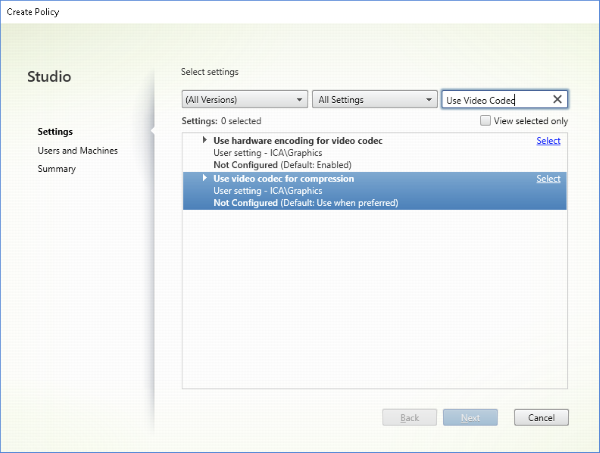
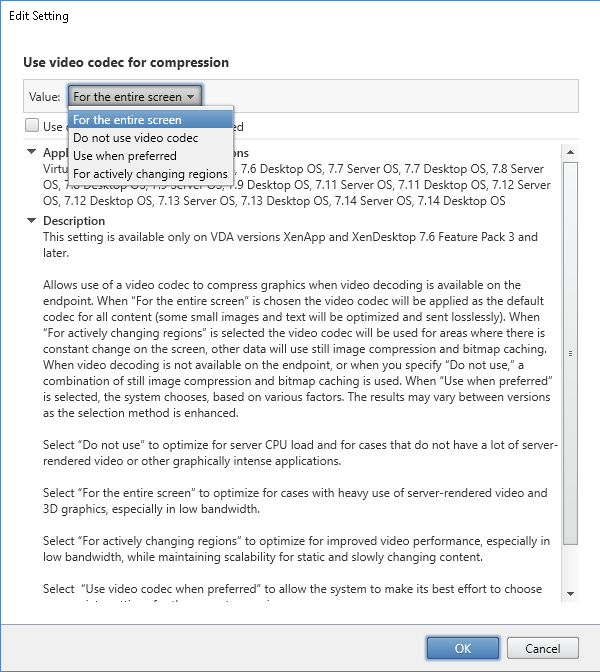
Para confirmar que la compresión H.264 está habilitada para el modo de pantalla completa con el fin de que el adaptador SDA pueda funcionar, consulte uno de los siguientes procedimientos.
- Revise la directiva de Citrix desde el Delivery Controller.
- En una sesión VDA, utilice HDX Monitor 3.x. Consulte el artículo del Knowledge Center CTX135817.
- En una sesión de VDA, coloque la siguiente línea en el terminal:
wmic /namespace:\root\citrix\hdx path citrix_virtualchannel_thinwire get /value
Luego puede comprobar si el modo gráfico está configurado correctamente para el modo de pantalla completa H.264:
- Component_VideoCodecUse = FullScreen
- Component_Encoder = DeepCompressionV2Encoder
- IsActive = Active
Si el modo gráfico está configurado para la pantalla selectiva H.264, confirme que:
- Component_VideoCodecUse = Para áreas en cambio constante
- Component_Encoder = CompatibilityEncoder
- IsActive = Active
Para obtener una resolución de pantalla mejor, habilite el atributo ClearType en Windows VDA. Consulte Vista general de Microsoft Cleartype y Cómo activar o desactivar ClearType en Windows 10 para más información.
Configuración de monitor doble
Para admitir monitores dobles, se necesita un adaptador de pantalla secundaria (SDA). Puede adquirir un adaptador SDA en ViewSonic o NComputing. Para obtener más información, consulte https://www.stratodesk.com/kb/Multimonitor.
Configuración de hardware
Hay dos puertos microUSB en el adaptador SDA. Uno tiene la etiqueta “Power” (alimentación) y el otro “USB”. Conecte un adaptador de corriente USB estándar de Raspberry Pi al puerto de alimentación y, a continuación, conecte el puerto USB del SDA al Workspace Hub con un cable micro USB a USB estándar.
Configuración del software
Consulte la sección anterior Configurar Citrix Virtual Apps and Desktops. Siga la directiva de rendimiento para configurar la generación H.264 en ambas pantallas.
Cuando mueva una sesión por itinerancia a Citrix Ready Workspace Hub, los monitores dobles se pueden iniciar automáticamente. Para cambiar la configuración de diseño y alineación, desde la consola de administración de Stratodesk, vaya a la ruta de configuración Conexiones > Workspace Hub > Aplicación Citrix Workspace > Pantalla secundaria.
Citrix Ready Workspace Hub en la aplicación Citrix Workspace
Puede habilitar la aplicación Citrix Workspace para usarla con Citrix Ready Workspace Hub. Este software de uso sencillo proporciona un acceso seguro y transparente a las aplicaciones y escritorios específicos a los que los usuarios tienen acceso. Workspace Hub le permite iniciar los recursos del espacio de trabajo desde varias plataformas y clientes. Para obtener más información sobre cómo configurar los dispositivos para su uso con Workspace Hub, consulte la documentación de las plataformas Android, iOS, Windows y Mac.
En este artículo
- Actualizar HDX™ Ready Pi
- Configuración inicial con administración interna centralizada
- Instalación inicial con Citrix Endpoint Management™
- Configuración sin administración centralizada
- Configuración de Citrix Virtual Apps and Desktops™
- Configuración de monitor doble
- Citrix Ready Workspace Hub en la aplicación Citrix Workspace